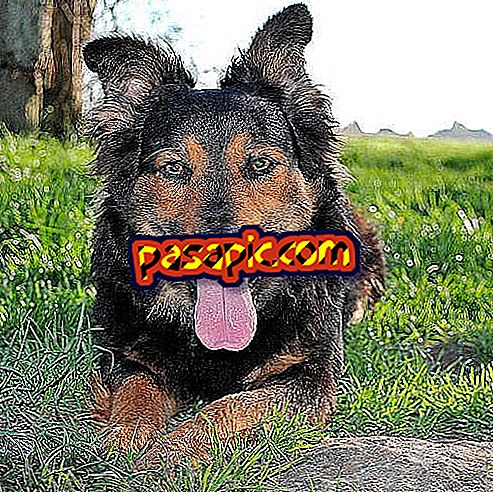Как се правят скрийншоти в Windows 8
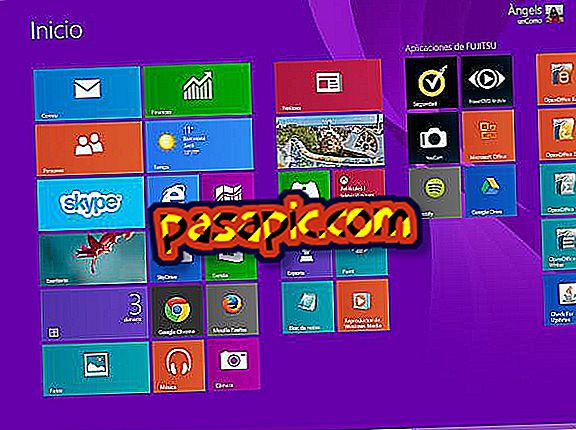
Досега за правене на снимки на екрани в Windows е необходимо да кликнете върху бутона Print Screen на нашата клавиатура и да го поставите в редактор на изображения, въведете Paint. С появата на Windows 8 това се промени, тъй като тази операционна система включва приложение, специално създадено да прави снимки на екрани и да ги записва директно: Изрезки. В тази статия ще обясним подробно как се правят скрийншотове в Windows 8
1
Първото нещо, което трябва да направите, за да направите скрийншоти в Windows 8, ще бъде да отидете в менюто "Старт", например чрез клавиша Windows на клавиатурата.

2
След това отидете в менюто Applications (Приложения), където ще намерите всички програми, които сте инсталирали на вашия Windows 8.

3
След като погледнете там, потърсете Cuts между Windows аксесоари, тъй като това ще бъде приложението, което ще ви позволи да правите директно скрийншота в Windows 8.

4
След това ще се отвори малък прозорец на Clipping и за да направите екранна снимка на това, което ви интересува, ще трябва да кликнете върху стрелката до Нов и да изберете между:
- Безплатно изрязване на формата
- Правоъгълен изрез
- Отвор на прозореца
- Изрязване на цял екран

5
В зависимост от избраната опция, трябва да плъзнете курсора, за да изберете частта, която ви интересува, кликнете върху прозореца, който искате да копирате, или изберете пълния екран. Какъвто и да е вашият интерес, екранната снимка ще се появи в прозореца за клипиране .

6
В допълнение, можете да използвате инструментите на приложението Cutouts, за да пишете или маркирате заснемането, както и да го изтриете, ако направите грешка.

7
И накрая, от менюто можете да избирате между автоматично запазване на екрана в PNG, GIF, JPG или HTML на един файл; или да го изпратите по имейл.